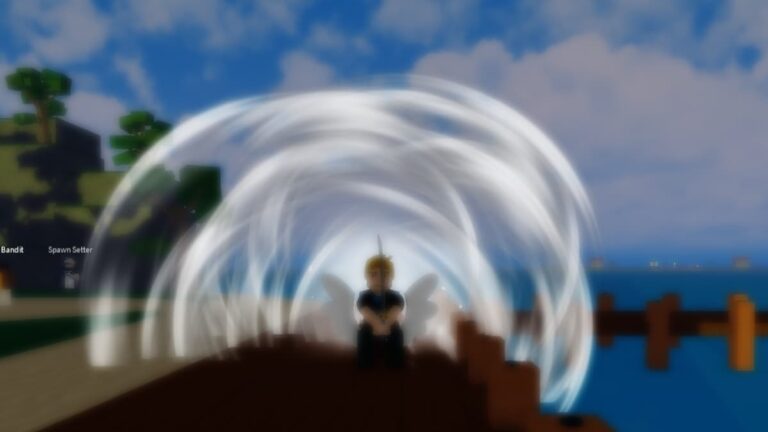O Fortnite Creative 2.0 acabou de sair e será um recurso incrível para todos que amam o Fortnite. Ele permite que você crie suas próprias ilhas e edite o mapa ao seu gosto para criar uma experiência única de battle royale. O que é ainda melhor é que você pode ganhar dinheiro com sua ilha Fortnite se ela se tornar popular na comunidade.
Há muitas razões para se entusiasmar com isso. Alguns dos jogos mais populares de hoje – MOBAs como LoL e Dota 2, têm suas raízes no mapa Dota que foi criado em um recurso do World Editor do Warcraft 3 que permitiu que todos criassem suas próprias experiências no jogo. Assim como o Fortnite está fazendo agora com o Fortnite Creative 2.0.
Mergulhe em nosso artigo e descubra como manobrar facilmente este novo software e criar uma aventura única.
Relacionado: Como jogar Fortnite Creative 2.0 no PC e console
Usando o Unreal Editor no Fortnite Creative 2.0 – Guia
A primeira coisa que você precisa fazer para iniciar sua experiência no Unreal Editor é baixá-lo. Vá para a Epic Store e obtenha o Unreal Editor for Fortnite gratuitamente e inicie-o. Depois de entrar, siga nossas instruções abaixo.
Escolha um modelo
Quando estiver no Unreal Editor, você verá no lado esquerdo que existem três opções para escolher. Ou você quer construa com base em seus próprios projetos pessoais, modelos de ilha ou exemplos de recursos. Aconselhamo-lo a pegar nos modelos de ilha e escolher o que mais lhe agrada.
Como você verá, mesmo na pasta Island Templates, nem todos os templates pré-fabricados estão completos. Existem opções de mapas completamente em branco para quem quer começar do zero, alguns terrenos em branco levemente editados e, por último, você tem ilhas inteiras já construídas e prontas para você editá-las.
Depois de escolher um modelo de sua preferência, basta selecionar o local do projeto e o nome do projeto na parte inferior da tela e clicar em Criar.
Introdução ao Editor
Agora você verá seu modelo em tela cheia e tudo está pronto para começar. Pressione Ctrl/Command + Enter e você verá o navegador de conteúdo do Fortnite aparecendo com algumas pastas.
Vá para a pasta Fortnite e você verá muitas subpastas com conteúdo como Armas, Acessórios, Ambiente, etc. Selecione a que deseja e explore-a. Qualquer que seja a pasta que você abrir, você terá todos os elementos do jogo dessa categoria à sua frente, não importa quão pequenos ou grandes.
Dica extra: O importante é entender que você não precisa de nenhum conhecimento de codificação para criar neste editor. Tudo é feito com uma interface de usuário simples e intuitiva para que a maioria dos jogadores possa pegá-lo rapidamente e usá-lo sempre que quiser.
Construa sua ilha pouco a pouco
Tudo está funcionando com um sistema de arrastar e soltar então pegue sua arma ou um acessório favorito e arraste-o para a tela principal onde está o modelo do mapa. Você pode pegar prédios inteiros que já existem no Fortnite e soltá-los onde quiser, pode mudar a cor do chão, editar pontos de spawn de armas, etc. Em suma, você poderia dizer que é como um Deus neste recurso do Fortnite e o mundo está à sua mercê para criá-lo como quiser.
Nosso conselho é que você comece com as coisas maiores e depois vá para os detalhes menores. Molde a paisagem de sua aventura primeiro com a edição do terreno, adicionando grandes edifícios e itens que serão a espinha dorsal do seu projeto.
Sabemos que pode ser fácil perder o foco, especialmente quando se começa a vasculhar aquelas pastas intermináveis que têm tanta coisa legal nelas. E, sem dúvida, explore tudo, mas na hora de construir, é melhor começar grande.
Teste sua criação
Como o Dr. Frankenstein, você provavelmente gostaria de ver sua criação ganhar vida e pode fazer isso facilmente através do Fortnite Unreal Editor. Tudo o que você precisa fazer é primeiro salve seu progresso com Ctrl/Command + Shift + S (ou através das opções de software em Arquivo > Salvar). Então vá para o topo da tela e pressione Iniciar Sessão.
Por enquanto, existem alguns bugs na hora de rodar seu mapa. Se o mapa não carregar quando você pressionar o botão Iniciar Sessão pela primeira vez, tente clicar nele novamente ou clicar no botão Iniciar Jogo à esquerda dele. O Unreal Editor irá (tentar) executar o Fortnite e executar imediatamente o seu mapa, mas isso nem sempre funcionará. Às vezes, você terá que sair e iniciar o Fortnite novamente até que o mapa seja executado conforme planejado. Assumimos que este é um bug temporário que será resolvido em breve.
A sessão de inicialização o levará ao seu mapa com seu personagem, mas você ainda está no modo de edição. Para executá-lo como uma partida real do Fortnite, vá para Menu e pressione Iniciar Jogo.
Esperamos que você tenha achado nosso guia útil. Se você deseja ler mais sobre o Fortnite 2.0, consulte nossos artigos Como Jogar Forest Guardian no Fortnite – Código Criativo 2.0 e Como Jogar OG Fortnite Map – Código Criativo 2.0. Obtenha mais notícias sobre jogos de tendências todos os dias do Gamer Journalist seguindo-nos no Facebook.